软件介绍
Master U Free Edition 是一款非常流行且简单易用的制作系统u盘的启动工具,全新的软件制作界面,读写速度快。U Master免费版启动制作工具快速安装机器,大大提高了安装效率,操作非常简单。U Master免费版安全稳定,安装高效简单。免费版的U Master已经被破解,所有用户都可以免费使用。
U Master免费版操作简单。无论你是大触控的电脑,还是小白系统,都可以使用免费版的U Master轻松制作系统u盘,体验一键安装的便捷。只需轻轻一点,电脑就能恢复到最佳状态。U Master免费版更加专业高效。对个人用户来说更简单,更安全。
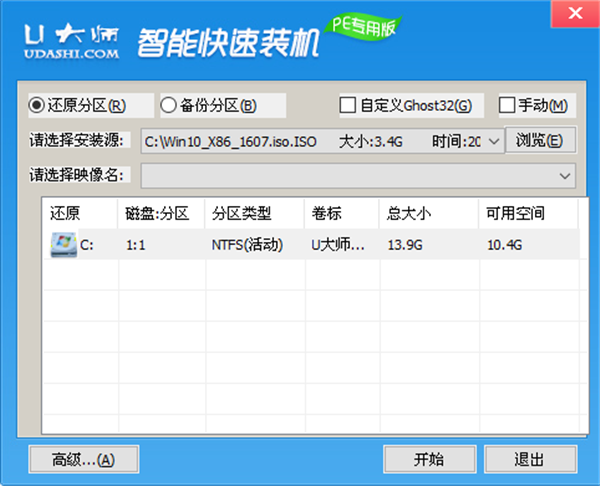
软件功能
操作简单方便
轻松制作u盘,电脑新手一键重装电脑。
绿色,无毒,无束缚。
该软件绿色、安全、无毒、无束缚。
无需u盘,安装快捷。
电脑新手开始重装不需要u盘,一键快速重装。
使用Master U的免费版本安装系统。
这里的GHOST系统以XP系统为例,ghostWIN7也是,这里就不赘述了。
1.使用Master U的免费版本将u盘制作成启动u盘。
2.将u盘插入电脑,从u盘启动电脑,进入u盘菜单选择界面。您可以选择[01],如图所示:
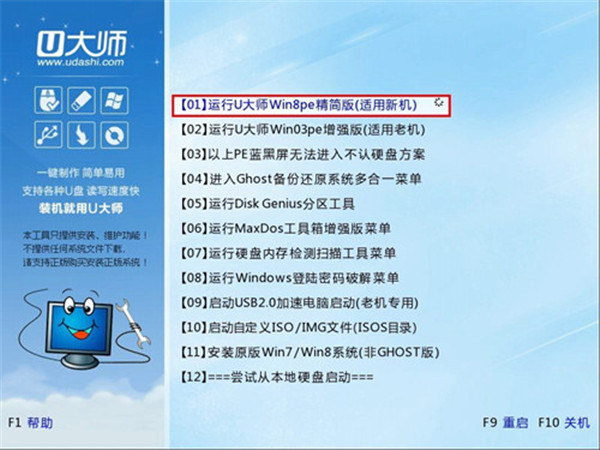
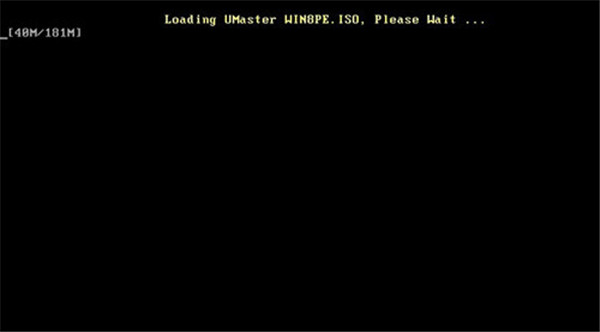
3.双击运行“一键还原备份系统”工具,点击“浏览”找到。Gho文件,选择要安装的系统分区,点击“开始”,如图:

4.在提示框中点击“是”,系统将自动运行安装,如图:
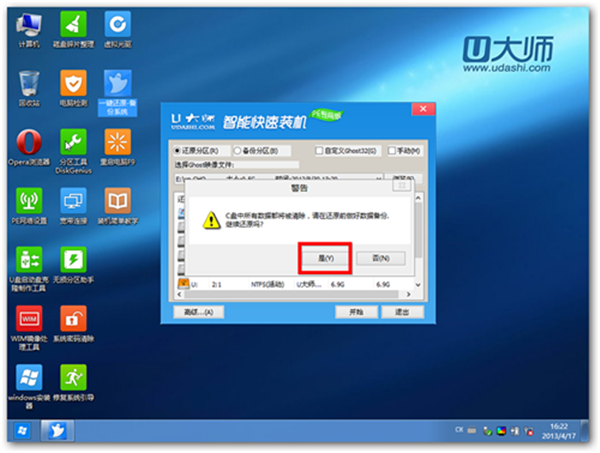
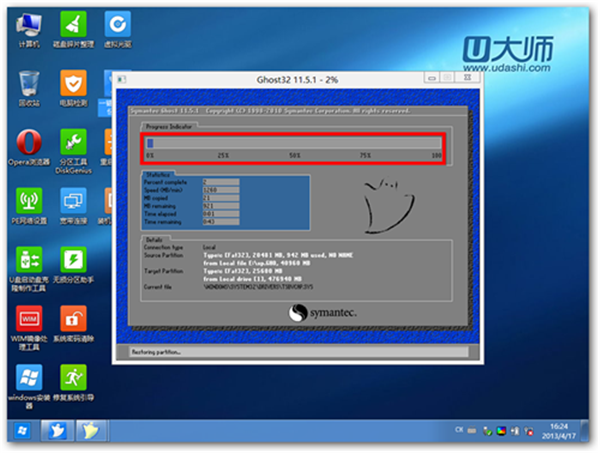
5.5.Ghost系统安装完成后,重启电脑完成后续系统安装。
掌握u盘制作步骤
第一步:U大师制作u盘前的免费准备。
1.u盘一个(最好4G以上,如果安装了win7,一般有2-3G镜像文件);u盘在制作过程中需要格式化。请先备份u盘的数据。
2.从U大师官网下载U大师的安装文件。
第二步:安装免费版的Master U。
1.双击打开下载的Master U免费安装包进行安装。
2.打开安装包并显示安装窗口。单击[立即安装]。
第三步:用Master U免费版做一个u盘。
1.安装完成后,会自动弹出Master U的启动盘制作工具主窗口。
2.检查u盘弹出后是否插入电脑的USB插口。如果正常插入,可以在【选择优盘】下拉框中看到对应优盘的型号。
3.确认u盘无误后点击【开始制作】,U大师将开始制作u盘。
4.在制作过程中,会弹出提示信息。你需要清除u盘上的数据。请确保备份数据或u盘中没有重要数据,然后点击【确定】继续生产。
5.制作过程会取决于电脑配置和u盘的读写速度。通常不需要很长时间。请耐心等待。
第四步:u盘启动盘完成后下载一些必要的工具。
制作成功后,会弹出“Master U软件下载中心”的提示浏览器窗口。可以选择下载“u盘系统安装必备软件包”或者从“PE工具”下载常用PE工具。
(注意:essential包里有一些安装必备的常用软件,一些二手PE工具可以从PE工具下载通道下载。)
第五步:用u盘启动盘启动电脑进入PE系统。
1.将u盘插入电脑后,根据自己的电脑品牌或主板品牌,在BIOS设置中找到相应的快捷键,将u盘设置为第一张启动盘。重启电脑后,PE系统会自动运行。
软件更新
1.更新Win8PE内核
2.整合最新& 160;DiskGen & 160
3.整合最新& 160;轻松恢复专业版
4.整合最新& 160;cpu-z
5.优化一键还原程序。
6.完整的USB3.0驱动程序安装助手(支持Win7全系列系统)
7.优化Win8PE的启动时间
8.修复使用xp系统制作Master U机时可能出现的bug。
9.优化制作启动盘的速度,让制作启动盘的时间更短。
10.将默认制作方法修改为NTFS格式。
11.Pe启动速度优化,启动更加流畅快速。
12.优化启动模式,从倒计时界面到读条界面。
13.适当精简优化03pe,让03pe加载更快。
常见问题
安装了u盘系统,硬盘格式为GPT。我该怎么办?
首先,有一个非常简单的方法可以将GPT格式转换成MBR格式。
第一步:在Master U的PE界面打开DiskGenius软件,在硬盘上点击右键,选择“将分区类型转换为MBR格式”或者“将分区类型转换为GUID格式”(哪种格式取决于你需要哪种格式)。DiskGenius可以直接把一个有数据的硬盘转换成分区表格式,不会丢失数据!记住,你不需要删除硬盘数据。
如果您使用的是在安装过程中无法安装原始windows映像的情况。Rufus可以用来将支持GPT格式的系统镜像刻录到u盘上进行安装。或者用我引用的经验方法(注意这种方法会擦除磁盘数据)。当然,也可以使用“将分区类型转换为MBR格式”的方法。
免USB安装系统教程
第一步:先下载Master U的本地模式版本,然后安装打开。
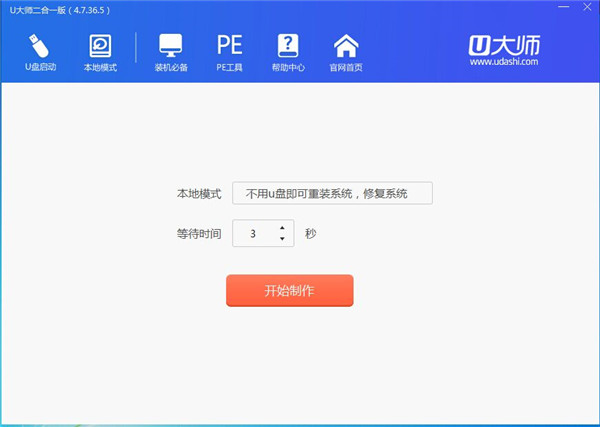
第二步:点击左上角的“本地模式”,点击“确定”,将本地模式安装到系统盘中。

第三步:等待安装。
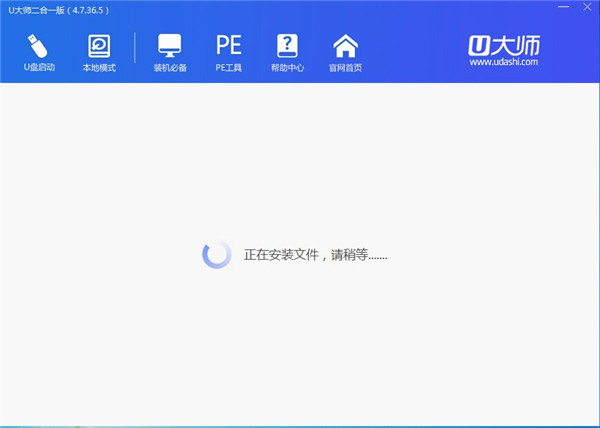
第四步:制作完成后点击“立即重启”或“返回”。
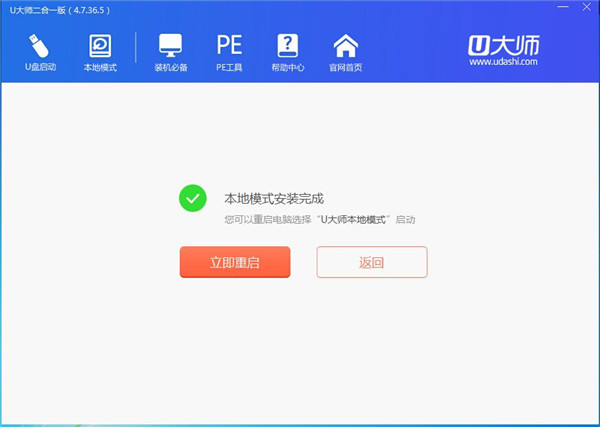
第五步:如果你点击“立即重启”,然后选择“本地模式”,你将进入熟悉的硕士U的PE的UI..
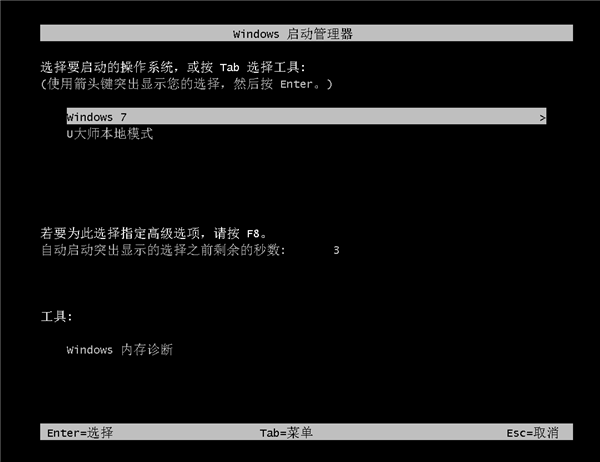
第六步:选择[01]运行UMaster win10pe Lite Edition(试用新机)。
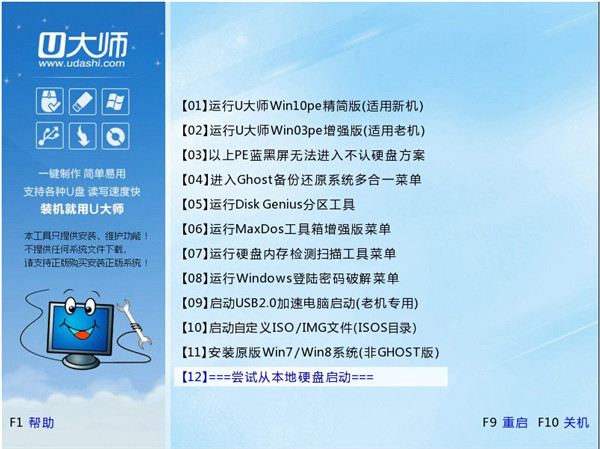
第七步:去PE做相关设置。











